如何制作PPT荧光笔效果?
为了更好的修饰我们的ppt模板,我们会在PPT文本中加入一些艺术化的文字,比如荧光效果的字体设置。但是如何制作PPT荧光笔效果呢?虽然PowerPoint可以直接为字符设置发光效果,但发光颜色仅限于单色,整体效果不是特别好。怎样才能做出多彩的发光效果?本教程详细讲解了用PPT制作荧光字符的方法。
1.右键单击页面设置背景格式。将背景填充设置为纯黑色填充。然后输入文字,将字体大小设置在72点以上,将文本框复制一份备用。

2.选择文本框,将文本的填充模式设置为渐变线性填充,方向线性向右,角度0。渐变光圈设置参考下图第一张图片,获得下图第二张图片的效果。
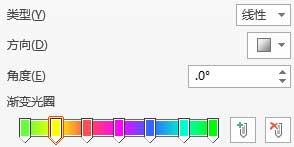

3.选择文本,复制并选择性粘贴为图片;选择图片,并在图片格式菜单中将清晰度调整为-100%。
4.将模糊的文字图片复制一份,与原图片水平错开放置,放大荧光效果。如下图所示,将第一步保留的白色文字放在两张图片上。最后,在中间上下对齐。
看完以上,如何制作PPT荧光笔效果?方法步骤后,是不是很简单?感觉像是在学习美化和装饰你的ppt幻灯片!关注办公分享,学习更多实用的办公技巧。同时也欢迎大家评论更多有趣的办公技巧~ ~
版权声明:如何制作PPT荧光笔效果?是由宝哥软件园云端程序自动收集整理而来。如果本文侵犯了你的权益,请联系本站底部QQ或者邮箱删除。

















